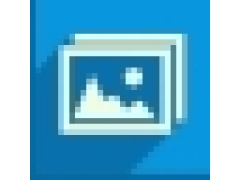安装破解教程
1、在本站下载并解压,得到slideshow_maker_setup.exe安装程序和Activator.exe激活工具
2、双击slideshow_maker_setup.exe运行,如图所示,语言我们选择English,点击ok

3、勾选我接受协议,点击next
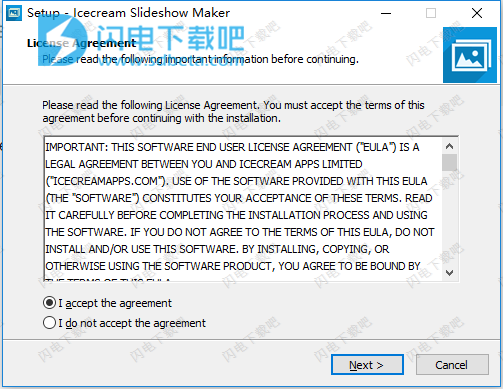
4、点击浏览选择软件安装路径的,点击next
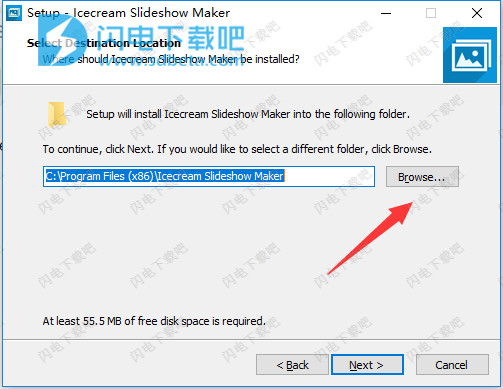
5、点击install安装
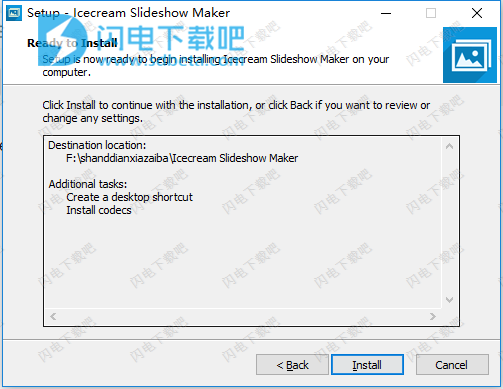
6、安装中,速度非常快,大家稍等片刻
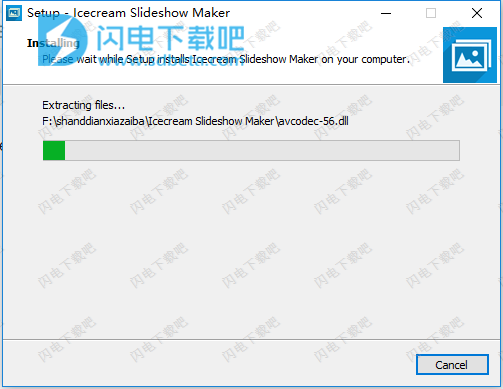
7、安装完成,点击finish退出向导
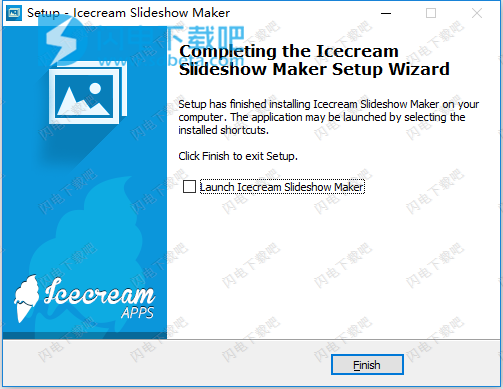
8、运行Activator.exe,如图所示,软件选择Icecream Slideshow Maker,并点击激活按钮
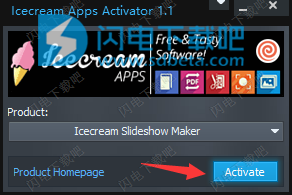
9、激活成功,运行软件享用即可
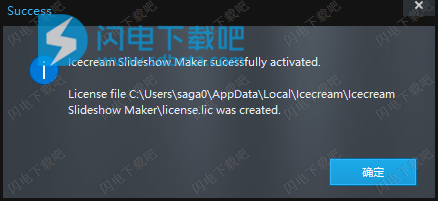
功能特色
1、用音频快速轻松地制作幻灯片Icecream Slideshow Maker创建带有音频背景的幻灯片演示文稿,并将其保存为MP4,AVI,MOV和WebM视频格式。直观的界面使所有可用的设置选项易于理解,并有助于成功创建一个体面的项目。拖放机制支持使该过程更加轻松快捷。
2、图像预览
Icecream Slideshow Maker具有预览窗口,可使用应用的过渡效果预览每个图像。如果一次处理多个图像,它可以使幻灯片创建更容易。要为特定图像启用预览窗口,请在图像缩略图上3、按PLAY按钮。
如果更改了过渡效果,则会自动激活某些图像的预览窗口。
4、幻灯片上传到YouTube,Google云端硬盘和Dropbox
用户可以直接从Icecream幻灯片制作工具的历史记录面板上将创建的幻灯片上传到YouTube,Google Drive和Dropbox上的帐户。在“历史记录”面板中选择幻灯片,单击“上传”按钮,然后选择Web服务以进行进一步上传。
5、更改文件位置
为制作幻灯片而导入的文件将添加到队列中。有两种方法可以更改队列中文件的位置:使用向上和向下箭头(必须选择要移动的图像)或通过将文件拖放到所需位置。队列中的其他文件6、位置将保持不变。
如果您想以随机顺序放置图像,可以单击“随机播放照片”,并且当前添加到图像队列的所有图像都将被随机播放。
7、幻灯片预览
在以MP4,AVI,MOV和WebM格式创建视频幻灯片之前,用户可以预览整个项目。在整个预览期间,可以使用“暂停/恢复”和“停止”控件和音量设置。
8、设置一组图像的配置
该程序支持为队列中的所有图像设置时间和过渡效果配置。对所有文件应用这些常用设置后,也可以更改单个图像的相同配置。
9、改变分辨率
Icecream Slideshow Maker为输出文件提供6种不同类型的分辨率:640х480,800х600,1024х768,1280х1024,1600х1200和1920х1080。
10、改变转换持续时间
可以设置所需的过渡效果持续时间:1,2或3秒。与表示幻灯片持续时间的“时间”设置不同,此效果在整个幻灯片放映中很常见。
11、缩放以适应
即使在处理小图片时,也可以拉伸图像以使其适合所选的幻灯片分辨率。
12、保持原始比例
用户可以选择“原始比例”功能以防止图像失真。
13、轻松输出文件命名
将文件添加到图像队列后,Icecream Slideshow Maker会自动为输出演示设置默认名称,其名称类似于“sshow_yymmdd_hhmmss”。用户可以在开始此过程之前随时更改名称。
14、添加音频
用户可以添加一个音频文件并将其设置为幻灯片的背景音乐。该程序支持MP3,WAV,WMA,FLAC和OGG音频格式。此外,可以为音频文件设置淡入淡出值(从1到5秒)。
用户可以借助“偏移”选项,在演示文稿视频部分的开头向两个方向移动幻灯片开头的音频最多10秒。
15、音频循环
如果您愿意创建长幻灯片,则会有一个音频循环选项,可以在播放幻灯片的可视部分时重复添加的音频文件。
16、从历史中恢复旧项目
使用Icecream Slideshow Maker制作的每个项目都可以从“历史记录”面板轻松恢复。从列表中选择所需的幻灯片,然后单击面板右下角的“恢复项目”按钮。之后,幻灯片中使用的所有图像以及分配的设置都将导入队列。
使用帮助
创建幻灯片
添加完所有必需文件,配置设置并预览项目后,可以按“创建”按钮启动该过程。
1、进度条
单击“创建”按钮后,进度条将显示在窗口底部。它将表明百分比的进展。
2、速度
创建速度信息显示在进度条的右侧。速度取决于系统特性与系统要求的兼容性,以及计算机上运行的其他进程的数量和细节。
3、经过的时间
经过时间信息显示在进度条下方的左侧。倒计时从按下“创建”按钮开始,并在单击“暂停”图标后暂停。
4、剩余时间
剩余时间信息显示在进度条的右下方。由于停止或启动其他进程,在创建幻灯片放映期间此值可能会更改
管理创建幻灯片的过程
在运行过程中,用户可以使用控件来管理进程:
暂停/恢复
暂停图标位于进度条的右侧-单击它可暂停幻灯片创建过程。之后,图标将更改为“恢复”-单击它以恢复该过程。
取消
此按钮位于“暂停/恢复”按钮的右侧,它取消正在运行的进程。单击此按钮后,用户将被重定向到主窗口,而所有先前配置的设置保持不变。
默认幻灯片设置
1、时间
此部分中选择的值将自动应用于所有添加的文件,并表示其显示持续时间。
2、过渡
选择默认情况下要设置的过渡效果。选择“随机”选项,让程序通过随机样本使用效果。选择“无”选项意味着幻灯片将相互跟随而没有任何过渡效果。
3、过渡时间
为幻灯片设置所需的过渡时间,此值将自动应用于“过渡时间”部分。
默认音频设置
1、抵消
选择相对于幻灯片显示的第一秒的偏移值。请阅读本手册“偏移”部分中有关它的更多信息。
2、褪色
在幻灯片开头选择所需的淡入淡出间隔,并在幻灯片结束时选择淡出效果(1-5秒)。如果您不想为侧面播放设置淡入淡出效果,只需保留“0”值即可。
输出视频设置
1、缩放以适应
如果在“程序设置”部分中选中了“缩放以适合”框,则会在幻灯片视频设置部分的相应区域中自动检查它。
2、原始比例
本文地址:http://www.sd124.com/article/2018/0704/224051.html
《Icecream Slideshow Maker Pro 中文3.40下载安装学习激活图文教程》由闪电下载吧整理并发布,欢迎转载!
- 相关文章:
- 相关软件:
本周热点
本月热点